اندروید استودیو محیط توسعه یکپارچه (IDE) رسمی برای توسعه اپلیکیشنهای اندروید است که توسط گوگل ارائه شده است. این IDE مجموعهای از ابزارها و قابلیتها را فراهم میکند که به توسعهدهندگان کمک میکند اپلیکیشنهای قدرتمند و کارآمدی برای اندروید ایجاد کنند. در این مقاله، به صورت گامبهگام به شما آموزش میدهیم که چگونه اندروید استودیو را نصب و پیکربندی کنید و نحوه استفاده از آن را در پروژههای فلاتر توضیح میدهیم.
![]()
قبل از شروع نصب اندروید استودیو، مطمئن شوید که سیستم شما با پیشنیازهای زیر سازگار است:
Android SDK مجموعهای از ابزارها و کتابخانهها است که برای توسعه اپلیکیشنهای اندروید لازم است.
AVD به شما این امکان را میدهد که اپلیکیشنهای خود را در یک محیط مجازی اجرا و تست کنید.
اندروید استودیو ابزار قدرتمندی برای توسعه اپلیکیشنهای اندروید است و میتواند به عنوان IDE برای پروژههای فلاتر نیز استفاده شود.
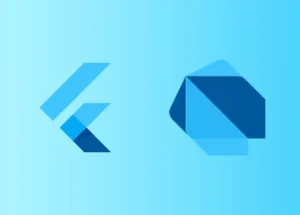
File > Settings > Plugins بروید.
نصب و پیکربندی اندروید استودیو یک فرآیند چند مرحلهای است که شامل دانلود و نصب نرمافزار، تنظیمات اولیه، پیکربندی Android SDK و AVD میباشد. با دنبال کردن این راهنما، شما میتوانید به راحتی اندروید استودیو را نصب کرده و از آن برای توسعه اپلیکیشنهای اندروید و فلاتر استفاده کنید. یادگیری فلاتر و استفاده از ابزارهای قدرتمندی مانند اندروید استودیو میتواند شما را به یک توسعهدهنده موبایل موفق تبدیل کند.
برای کسب اطلاعات بیشتر و یادگیری عمقیتر، میتوانید به مستندات رسمی اندروید و فلاتر مراجعه کرده و در دورههای آموزشی معتبر مانند “دوره فلاتر الماس” شرکت کنید. موفق باشید!

